
Tabla de contenidos
Gestión de impuestos en PrestaShop
La gestión de impuestos en PrestaShop está muy facilitada, así que va a ser realmente sencillo gestionar este tema. Los impuestos para España ya vienen configurados en este Pack Webempresa PrestaShop. Lo único que tendrás que hacer será seleccionar la regla de impuestos correspondiente que ya está creada y asociarla a los productos de tu tienda. Así de sencillo.
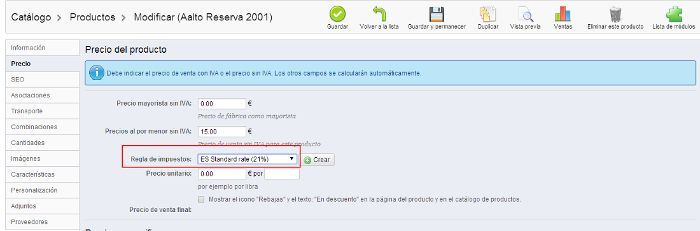
Con esto, PrestaShop calculará los impuestos en nuestra tienda online según la normativa en España, y mostrará los precios de los productos correctamente con sus impuestos.
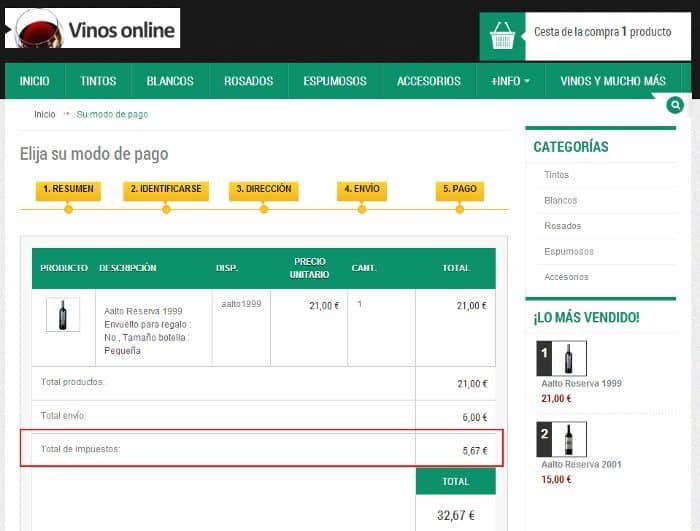
Pero, ¿qué pasa si necesito configurar los impuestos para otro país diferente que tiene otros impuestos diferentes? Muy sencillo, emplearemos la opción que nos da PrestaShop de importar paquetes de localización para incorporar otros impuestos de otros países. Nos vamos a Localización > localización, y vemos que podemos importar toda la información propia de cualquier país con un solo click de ratón: estados, impuestos, monedas, idiomas y unidades.
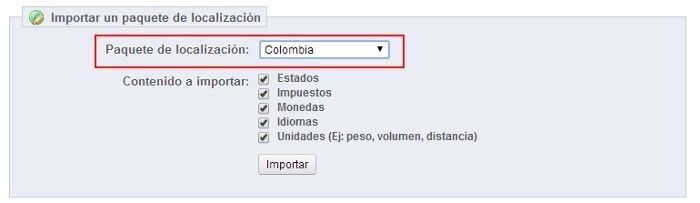
Vemos que una vez importado el paquete de localización, disponemos de la regla correspondiente al nuevo país, y podemos asociarla en la ficha de producto.
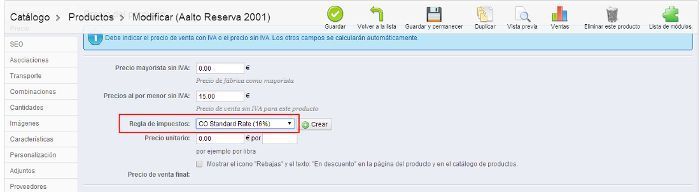
Este aspecto es muy sencillo de configurar en PrestaShop, ya que como veis, es completamente automático. PrestaShop nos carga los diferentes impuestos de diversos países en nuestra tienda online, y nosotros sólo tendremos que asignar estas reglas de impuestos a los productos para aplicarlos.
Si los impuestos cambian en un país, tan sólo tendremos que emplear la opción de importar localización para actualizar los impuestos, o bien editar directamente el impuesto aplicado nosotros mismos en el panel administrativo. En caso de que necesitemos editar por nosotros mismos, iremos a Localización > Impuestos, y una vez aquí editaremos el impuesto que nos interese a través del parámetro “Tasa”:
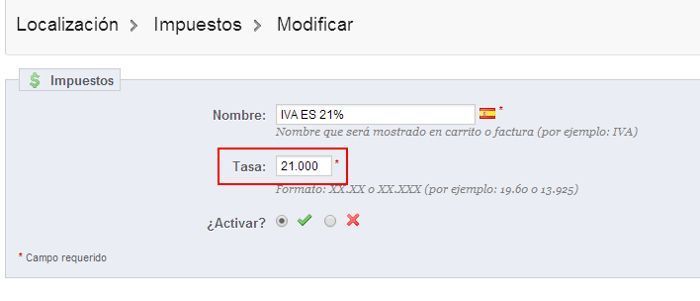
Por último, también podremos configurar si queremos que los precios en el catálogo se muestren con o sin impuestos incluidos. Esto lo haremos en la configuración del grupo de compradores correspondiente. Es decir, que por cada grupo de compradores podemos elegir si queremos que se muestren los precios con o sin impuestos incluidos. Generalmente, configuraremos los grupos de compradores “Visitor” y “Guest” (para clientes invitados -no logueados-), y “Customer” (el grupo de clientes por defecto -clientes logueados-).
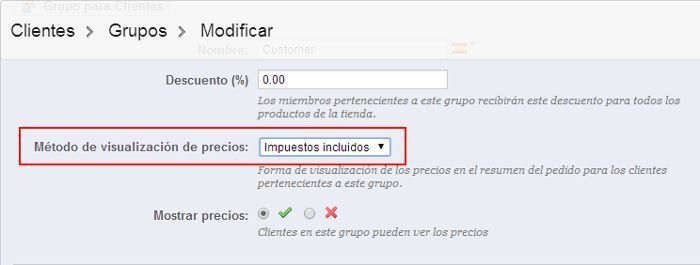
Con esto tienes todo lo básico que lo que debes saber para configurar los impuestos en PrestaShop. Seguimos…
Reglas de precios en PrestaShop
Vamos ahora con las reglas de precios. Básicamente, esta sección de PrestaShop nos va a permitir definir modificadores de precios que podemos configurar según nuestras necesidades para ofrecer descuentos y promociones a nuestros clientes. Como vas a ver, dispondremos de muchas posibilidades a la hora de gestionar este tema.
Las reglas de precios son de dos tipos, según se apliquen en el carro o en el catálogo.
Reglas de compra
Se aplican en el carro de la compra, según se cumplan una serie de condiciones que podemos configurar. Es decir, configuramos las condiciones que tienen que cumplirse para que se aplique la regla en el carro (por ejemplo pedido superior a cierto importe), y las acciones que queremos llevar a cabo si se cumplen estas condiciones (por ejemplo un descuento fijo o porcentual sobre el pedido, o bien un regalo). Vamos a ver con más detalle las principales opciones que nos ofrece PrestaShop en este aspecto.
Nos vamos a Reglas de precios > Reglas de compra, y una vez aquí pinchamos en “Añadir nuevo” para crear una nueva regla en el carro de la compra. Nos aparece la pantalla de creación de regla de compra para el carro:
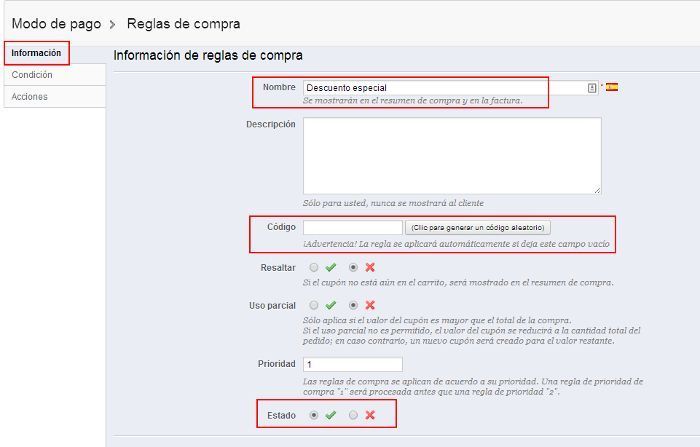
- El campo “Nombre” es el concepto que aparecerá en el carro y en los pedidos cuando se aplique el descuento.
- El campo “Código” nos permite forzar que los clientes tengan que introducir el cupón descuento que configuremos para que se aplique el descuento. En caso de que este campo esté vacío, el descuento se aplica sin necesidad de que el cliente introduzca el cupón descuento.
- Como siempre, el parámetro “Estado” nos permite habilitar o deshabilitar, en este caso la regla que estamos configurando.
Vamos a configurar ahora las condiciones que queremos que se produzcan para que se aplique el descuento.
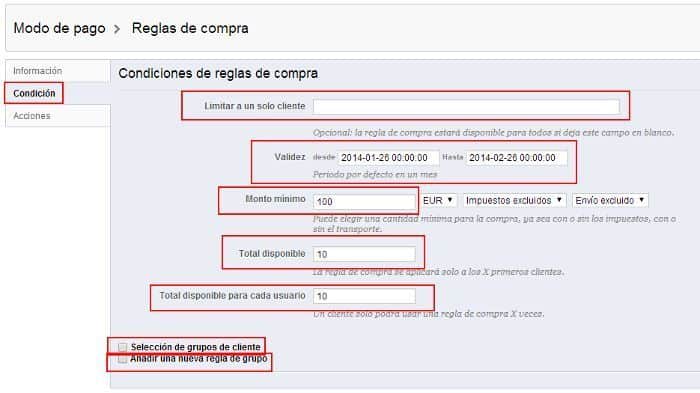
- Podemos limitar a un solo cliente el descuento que estamos configurando. De esta manera, sólo se aplicará al cliente que seleccionemos en este campo.
- El parámetro “Validez” nos permite establecer el rango de fechas en los que se aplicará el descuento.
- Si establecemos un monto mínimo de pedido de 100€, el descuento sólo se aplicará si el pedido supera los 100€ de importe.
- Podemos indicar también si queremos que este descuento se aplique a los primeros X clientes que compren en nuestra tienda, y también limitar el número de usos del descuento por cliente.
- Podemos seleccionar un grupo de compradores a los que exclusivamente se les aplicará el descuento configurado.
- Por último, podemos añadir “Reglas de grupo”. Si pinchamos en la opción correspondiente, vamos a ver que podemos establecer condiciones como “que el carrito contenga un producto específico”, o “que el carrito contenga al menos X productos de una determinada categoría o marca” para que se aplique el descuento.
Una vez configuradas las condiciones que se tienen que cumplir para que se aplique el descuento, pasamos a configurar en qué va a consistir el descuento en el apartado “Acciones”:
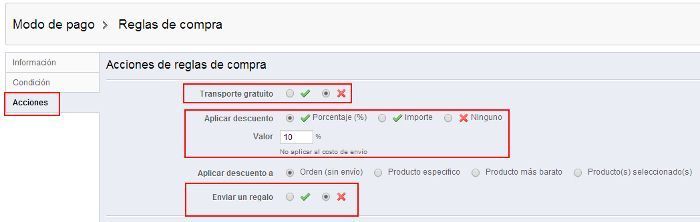
El descuento lo podemos aplicar de distintas formas. En caso de que se cumplan las condiciones anteriores, podemos ofrecer a nuestros clientes:
- Transporte gratuito.
- Descuento fijo o porcentual.
- Aplicar el descuento al total del pedido, o tan sólo a productos específicos.
- Enviar un regalo, que será otro producto de nuestro catálogo que podemos indicar en esta misma sección.
En este ejemplo hemos configurado un descuento sencillo de un 10% en caso de que el pedido supere los 100€. Vemos que en el carrito se aplica el descuento siempre y cuando se cumplan las condiciones configuradas:
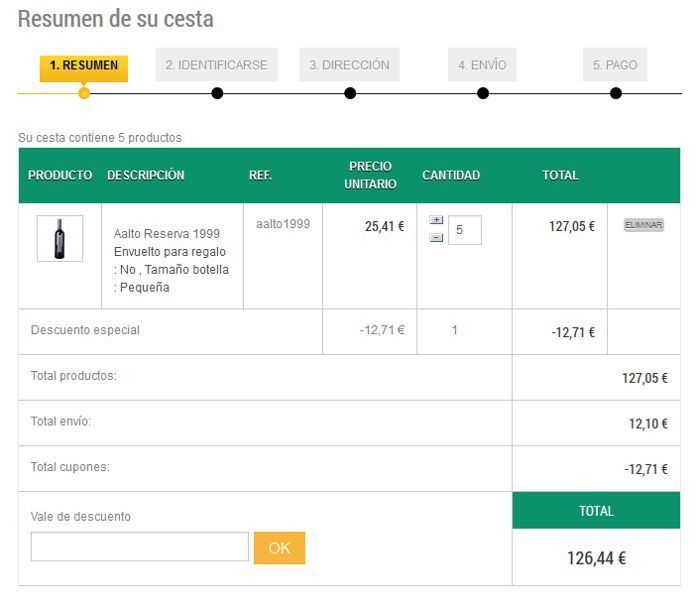
Como veis, es sorprendente la capacidad que tiene PrestaShop para configurar los descuentos. Las reglas de compra que hemos repasado, nos van a permitir establecer descuentos como por ejemplo:
- “Descuento de un tanto % si el pedido supera cierto importe”
- “Con la compra de un producto te regalamos otro”
- “Si introduces el cupón XXXXX antes de fin de mes te ofrecemos un % de descuento en tu compra”
- “Los 100 primeros en comprar un determinado producto tendrán un descuento de XX€”
- “Durante este mes, los productos de la marca XXX a mitad de precio”
- etc.
Pero esto no se queda aquí, vamos con otras posibilidades que nos ofrece PrestaShop con respecto a descuentos.
Reglas del catálogo en PrestaShop
Este tipo de regla se aplica antes de llegar al carrito. Las reglas del catálogo se aplican directamente sobre el producto en el catálogo (en las fichas de producto), según configuremos una serie de condiciones. Nos vamos a Reglas de precios > Reglas del catálogo, y una vez aquí hacemos clic en “Añadir nuevo” para configurar nuestro descuento del catálogo.
Primero indicaremos los parámetros de la regla:
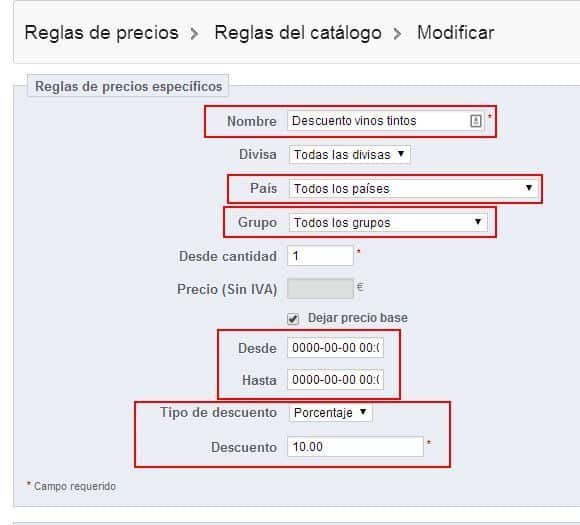
- Podemos aplicar el descuento únicamente a clientes de un determinado país.
- También podemos restringir el descuento a clientes de un determinado grupo de compradores.
- Podemos establecer un rango de fechas en los que el descuento se va a aplicar. Fuera de este rango de fechas, el descuento no se aplica.
- Podemos indicar que el descuento es de un importe fijo, o bien porcentual sobre el importe del producto.
Una vez tenemos esto, de una manera similar a como hemos hecho anteriormente, configuramos las condiciones que debe de cumplir el producto para que se aplique el descuento que estamos configurando.
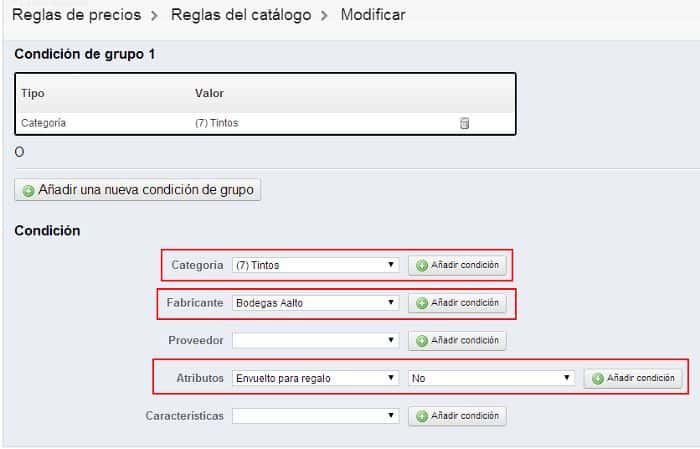
En esta sección vamos a ir sumando las condiciones que queremos que se cumplan. Podemos indicar las siguientes condiciones:
- El descuento se aplica a productos de una determinada categoría.
- El descuento se aplica a productos de un determinado fabricante.
- El descuento se aplica únicamente si el cliente elige una determinada opción de las que tengamos configuradas a través de los atributos del producto.
Estas condiciones de pueden combinar entre ellas, de manera que en este tipo de regla de precios también tenemos muchas posibilidades a la hora de ajustar los descuentos de la tienda online según nuestras preferencias.
En este ejemplo, hemos configurado un descuento del 10% a los productos de la categoría “Vinos tintos”:
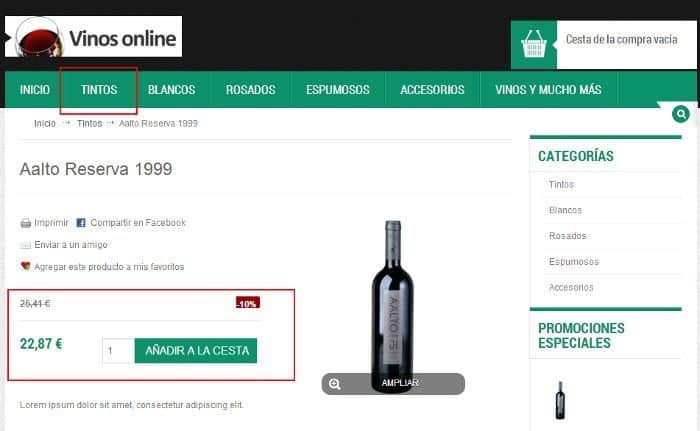
Como vemos, el descuento se aplica según las condiciones que hemos indicado.
Espero que en este post hayáis descubierto las enormes posibilidades que nos ofrece PrestaShop a la hora de configurar los precios de nuestra tienda online. A continuación el vídeo. ¡Hasta otro post!
¿Te ha resultado útil este artículo?

Mi nombre es Rafa Noguera, y soy técnico especializado en tecnologías web con más de 10 años de experiencia en el sector, especialmente enfocado a desarrollo y soporte técnico en el ámbito de la pequeña y mediana empresa.
Soy encargado de nosolocodigo.com, donde actualmente desarrollamos proyectos y ofrecemos servicios a clientes con plataformas WordPress y Prestashop principalmente.










